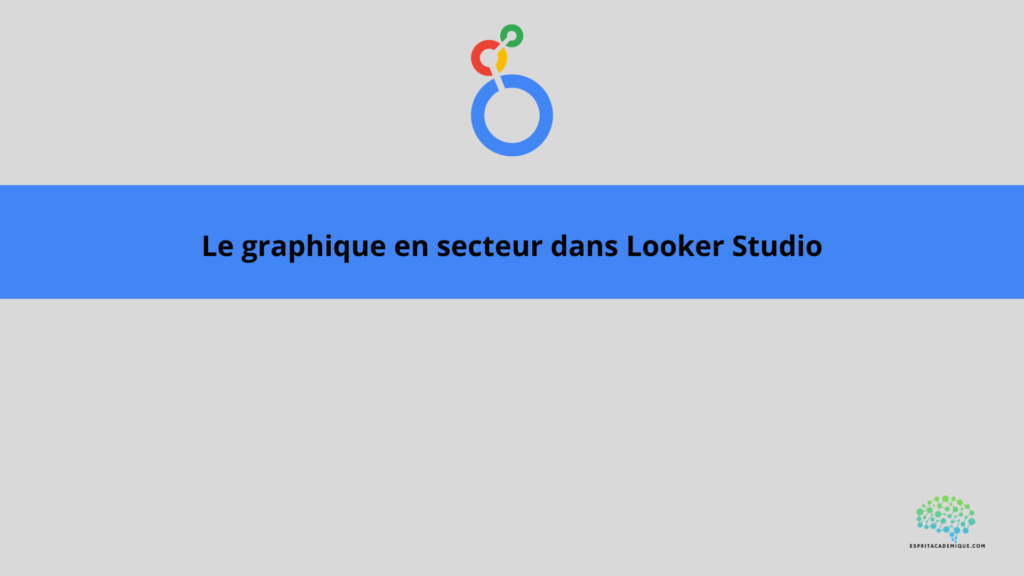Explication des étapes pour créer son graphique en secteur Looker Studio
En savoir plus sur Looker Studio avec notre formation en ligne complète : en cliquant ici.
Si vous suivez les étapes clés ci-dessous, la création d’un graphique sectoriel dans Looker Studio peut être un processus facile et efficace :
Créer une relation : Pour commencer, vous devez créer une relation dans Looker Studio. Pour ce faire, vous pouvez utiliser l’outil de recherche pour localiser les données dont vous avez besoin, puis cliquer sur “Explorer” pour créer le rapport. Ensuite, vous pouvez décider des mesures et des dimensions à inclure dans le graphique sectoriel.
Après avoir créé votre rapport, vous pouvez ajouter un graphique sectoriel en choisissant “Graphiques dans le secteur” dans la liste des types de graphiques disponibles. Cette option se trouve généralement dans la barre d’outils en haut de l’écran.
Sélectionnez les dimensions et les mesures : Après avoir ajouté le graphique au secteur, vous devez sélectionner les dimensions et les mesures que vous souhaitez utiliser pour créer votre graphique. Les catégories que vous souhaitez afficher sur le graphique sont généralement appelées dimensions, tandis que les valeurs numériques que vous souhaitez représenter sont appelées mesures. À titre d’exemple, la dimension “Région” et l’unité de mesure “Ventes” seront utilisées dans un graphique sectoriel pour représenter les ventes par région.
Définir les options graphiques : Vous pouvez ensuite personnaliser l’aspect des graphiques de votre secteur en définissant les options graphiques. Il peut s’agir de choix tels que la taille du graphique, les couleurs utilisées pour désigner chaque catégorie, la police utilisée pour le titre et la légende, etc.
Ajustement de la position et de la taille : Après avoir personnalisé votre graphique sectoriel, vous pouvez modifier sa taille et son emplacement sur la page du rapport en utilisant la fonction glisser-déposer. Vous pouvez également modifier la taille et le positionnement de la légende et d’autres éléments graphiques.
Enfin, vous pouvez prévisualiser et publier votre graphique pour vous assurer qu’il apparaît comme vous le souhaitez. Si tout est correct, vous pouvez publier votre rapport en choisissant “Publier” dans le menu. Le rapport peut alors être exporté dans le format de votre choix ou partagé avec d’autres membres de l’organisation.
Vous pouvez créer un graphique sectoriel dans Looker Studio en quelques minutes en suivant ces étapes simples. Avec Looker Studio, vous pouvez rapidement créer des graphiques sectoriels, des affichages au niveau du conseil d’administration et d’autres visualisations de données pour aider votre organisation à prendre des décisions plus éclairées et plus opportunes.
Apprenez à maîtriser Looker Studio à l’aide de notre formation complète.
Les avantages de savoir créer ses propres graphiques dans Looker Studio
Pour les entreprises et les professionnels de l’analyse de données, la possibilité de créer des graphiques personnalisés dans Looker Studio présente de nombreux avantages. En voici quelques-uns
Personnalisation des graphiques : L’un des principaux avantages de la conception de vos propres graphiques dans Looker Studio est la possibilité de personnaliser complètement l’apparence et la fonctionnalité de vos graphiques. Pour créer des visualisations de données qui répondent spécifiquement aux besoins de votre entreprise ou de votre projet, vous pouvez choisir parmi une large gamme de types de graphiques, de couleurs, de tailles, de règles, de zones étiquetées et d’autres options.
Visualisation claire des données : Les graphiques produits par Looker Studio sont destinés à faciliter la visualisation et la compréhension des données. Vous pouvez rapidement repérer les tendances, les modèles et les relations entre les données avec des graphiques clairs et précis, ce qui peut vous aider à prendre des décisions plus claires et plus efficaces.
Gain de temps : Créer vos propres graphiques dans Looker Studio peut vous aider à gagner du temps en automatisant la création de graphiques et en vous permettant d’accéder à des données actualisées en temps réel. Vous pouvez prendre des décisions plus rapidement en réagissant rapidement aux changements dans les données grâce à des visualisations de données en temps réel.
Collaboration : Looker Studio est un outil de travail en équipe qui permet aux membres de votre organisation de partager des rapports et des visualisations de données avec des collègues, des clients et des partenaires. Vous pouvez travailler ensemble sur des projets, discuter des données, échanger des idées et prendre des décisions plus rapidement.
Accessibilité des données : Les utilisateurs de Looker Studio sont en mesure d’accéder rapidement aux données de l’entreprise à partir d’une variété d’endroits et d’appareils. Les utilisateurs peuvent accéder aux données de l’entreprise depuis leur ordinateur, leur tablette ou leur téléphone portable, ce qui facilite le travail en déplacement.
Réduction des coûts : Enfin, créer ses propres graphiques dans Looker Studio peut aider à réduire les coûts associés à l’analyse et à la visualisation des données. Vous pouvez économiser de l’argent et réduire votre dépendance à l’égard de sources extérieures en utilisant des outils internes plutôt que des outils externes coûteux.
En conclusion, savoir comment créer ses propres graphiques dans Looker Studio peut être un atout important pour toute organisation cherchant à améliorer son processus de prise de décision en s’appuyant sur l’analyse de données. Cela peut vous aider à personnaliser les visualisations de données, à améliorer le travail d’équipe, à gagner du temps et à réduire les coûts tout en fournissant des avantages commerciaux cruciaux.
Apprenez à maîtriser Looker Studio de manière complète (et peu importe votre niveau actuel !), vous pouvez vous perfectionner à l’aide de notre formation complète.
Vous pouvez aussi retrouver toutes nos formations (Excel, Power BI, Tableau Desktop, Looker Studio…) afin de monter en compétences sur ces outils informatiques !